- Logg inn på kontrollpanelet til Pyrodok.
- Gå til Database. Finn pdok_sealing_codes og klikk på denne.

- Scroll litt ned og klikk på Legg til.
- I første felt fyller du inn extra_hours for å markere at dette gjelder timer.

- Gi et beskrivende ord i både feltet Key og Value. Du skal altså skrive det samme i begge feltene.
- Skriv et nummer i feltet Sort for å gi feltet en spesiell plassering (dette er valgfritt).
- Avslutt ved å klikke Lagre.
- Gratulerer! Du kan nå laste siden på nytt for å se endringene du har gjort.
Mar
Sep
Pyrodok-appen er en såkallt PWA: Progressive Web Application.
Appen fungerer for både Android og siste iOS versjon.
Den installeres slik:
- Sørg for at både nettbrettet eller mobilen er oppdatert til siste versjon.
- Installer Chrome og sørg for at den er ved siste versjon.
- Start Chrome.
- Skriv: https://app.pdok.no i adressefeltet.
- Når Chrome spør om tillatelse om å bruke kamera, bekreft.
- Hvis du får opp melding “Installer appen på homescreen” (eller lignende) nederst på skjermen, så klikk på det for å installere appen.
Får du ikke opp en melding nederst, velg så Chrome menyet, og velg “Install app” fra menyet og bekreft, for å installere appen. - Steng Chrome og finn appen i applikasjonslisten.
- Logg på ved å skrive servernavnet, brukernavn og tilgangskode.
- Trykk på “Last ned”-knappen, og gjenta.
Appen laster nå ned all nødvendig informasjon; bekreft med “OK” når nedlastingen er ferdig. - Velg “Logg av” fra app-meny.
- Logg på igjen for å sjekke at det fungerer.
Den gamle Pyrodok-appen, laget for kun Android, er tatt ut av drift. Følgende rutine er ikke gjeldende lenger.
Last ned og installer denne filen: https://pdok.no/app/latest.apk
Det kan være at du må gi tillatelse under sikkerhets-innstillingene at apps fra ukjente kilder kan installeres; dette skjer når appen ikke er gjort tilgjengelig via Google Play store.Start appen for første gang, og du vil se en påloggingsside med tre felt (server, user og password) samt en OK-knapp.Skriv inn servernavn, brukernavn og tilgangskode slik oppgitt fra Pyrodok Support, og appen vil sjekke med serveren om brukeren finnes. Hvis det er tilfelle vises synkroniseringssiden, der du kan klikke på knappen for å laste ned innstillingene, og deretter skjemaene.Klikk først på den ene knappen, og så den andre.
Oppstår det feil må du ta kontakt med support.Når nedlastningen av både informasjon og skjemaene er ferdig, kan du klikke på knappen for å avslutte installasjonen.Start nå appen på nytt.Skriv inn brukernavn og tilgangskode på nytt for å logge på.
Denne gangen trenger appen ikke server-tilgang da dataene er lagret lokalt, så du vil se hovedsiden.
Jun
Når Pyrodok laster opp informasjon, sender den et sett med data fra mobilen til serveren. Hvis en eller flere av postene i settet inneholder en feil, kan hele data-settet bli avvist.
Disse postene må rettes på eller slettes, før opplastningen fungerer igjen.
May
Når Pyrodok regner ut priser for kategoriene timer, material, stålisolering, tetting osv, bruker den begrepet “priskode”. På prosjektnivå kan det velges en priskode for hver av kategoriene; verdien er 1 eller 2.
Det er f.eks. mulig å bruke priskode 1 for timer samtidig som du bruker priskode 2 for material, osv.
Feltene velges ved redigering av prosjekt, slik:

Priskodene bestemmer hvilket prisfelt brukes ved beregning og verdiene hentes fra følgende felt:
- Timeregistrering
Sjekk tabell pdok_hours_codes: priskode 1 = Value2, priskode 2 = Value3. - Material
Sjekk tabell pdok_material_codes: priskode 1 = Value2, priskode 2 = Value3. - Stålisolering
Sjekk tabell pdok_steel_codes: priskode 1 = Price1, priskode 2 = Price2. - Tetting
Sjekk tabell pdok_sealing_codes: priskode 1 = Value2, priskode 2 = Value3.
Tabellene finnes under Innstillinger -> Database.
Obs! For utregning av stålprisene kan felt Prisutregning overstyre bruk av priskode. Hvis det feltet er satt til ‘project’ bruker utregningsrutinen prisverdiene på prosjektnivå, og henter ikke prisene fra de brukte materialene.
May
Nye prosjekt arver en del standardverdier som ligger i systeminnstillingene.
Du finner disse i tabell ‘pdok_settings’ som man finner under Innstillinger -> Database.
Timeregistrering og Material
Priskode
Bestemmer hvilken priser blir brukt i prisutregning, d.v.s. priser med kode 1 eller 2. Dette er en mulighet å differensiere prisene på. Verdiene kommer fra “default.project.hours_article_price_code” og “default.project.material_article_price_code”.
Stålisolering
Prisutregning
Valgmulighetene er “project” eller “material”. Dette bestemmer om rutinen bruker prisinformasjon fra prosjekt eller brukte materialer/artikler, når materialkostnadene regnes ut.
Verdien kommer fra felt “default.project.steel_article_pricecode”.
Priskode
Bestemmer hvilken priser blir brukt i prisutregning, d.v.s. priser med kode 1 eller 2, hvis utregningen bruker prisinfo fra materialer/artikler (avhengig av prisutregning).
Verdien kommer fra “default.project.steel_calctype”.
Rabatt kledning material, kledning arbeid, maling material og maling arbeid
Verdiene oppgis som tall; se følgende eksempler:
- -50 = 50% rabatt
- 0 = ingen rabatt
- 100 = dobbel pris
Verdiene kommer fra feltene “default.project.steel_discount_paint_work”, “default.project.steel_discount_paint_material”, “default.project.steel_discount_isol_work” og “default.project.steel_discount_isol_material”.
Pris ekstra tid
Pris når montørene må gjøre ekstra arbeid pga slett arbeid fra andre (f.eks. rydde for å komme til, kutte vekk skum osv), så kan de registrere disse timene. Dette feltet bestemmer hvor mye dette tidsforbruket skal faktureres ut med.
Verdien kommer fra feltet “default.project.steel_price_extra”
Pris kledning akkord, material, arbeid
Akkordpris er pr m2; pris for arbeid er pr time, og pris for material er pr m2 (hvis prosjekt bruker denne verdien, se prisutregning). Dette er verdiene for punktene hvor stålkonstruksjonen kles inn.
Verdiene kommer feltene “default.project.steel_price_isol_accord”, “default.project.steel_price_isol_work” og “default.project.steel_price_isol_material”.
Pris maling akkord, material, arbeid
Akkordpris er pr m2; pris for arbeid er pr time, og pris for material er pr m2 (hvis prosjekt bruker denne verdien, se prisutregning). Dette er verdiene for punktene hvor stålkonstruksjonen males.
Verdiene kommer feltene “default.project.steel_price_paint_accord”, “default.project.steel_price_paint_work” og “default.project.steel_price_paint_material”.
Tetting
Rabatt enhetspriser, artikler, tillegg og fuging
Verdiene oppgis som tall; se følgende eksempler:
- -50 = 50% rabatt
- 0 = ingen rabatt
- 100 = dobbel pris
Verdien kommer fra feltene “default.project.tetting_discount_tubes”, “default.project.tetting_discount_articles”, “default.project.tetting_discount_additional”, “default.project.tetting_discount_fuge” og “default.project.tetting_article_price_code”.
Tettingsområde (mm)
Dette er tettingsområdet utenfor gjennomføringen som er inkludert i enhetsprisen for nye prosjekt (mm). Sålenge montørene som tar hull til elektrisitetsrør eller ventilasjon gjør jobben skikkelig vil det ikke påløpe noen ekstra kostnader ifm tetting av hullet; tar de derimot godt i og lager for store utsparinger, vil det koste mer å tett hullet. Alt utover området her blir beregnet som tillegg (mha tilleggsberegning begger sider, tilleggsberegning faktor og tilleggsberegning konstant).
Verdien kommer fra felt “default.project.tetting_area”.
Pris arbeid
Pris når montørene må gjøre ekstra arbeid pga slett arbeid fra andre (f.eks. rydde for å komme til, kutte vekk skum osv), så kan de registrere disse timene. Dette feltet bestemmer hvor mye dette tidsforbruket skal faktureres ut med.
Den vanlige prisen for arbeid ligger i enhetsprisene.
Verdien kommer fra felt “default.project.tetting_work”.
Tilleggsberegning konstant og tilleggsberegning faktor
Alt område som må tettes utover arealet som er inkludert i enhetsprisen, definert mha tettingsområde (mm), heter tillegg. Kostnaden for denne overflaten regnes ut slik:
tilleggsberegning konstant + (tilleggsberegning faktor * tilleggsareal i dm2)
En konstant på 35 kroner og faktor på 20 kroner vil bety følgende for et areal på 20 dm2:
35 + (20 * 20) = 435 kr
Verdiene er altså kronebeløp, og kommer fra feltene “default.project.tetting_extra_addition” og “default.project.tetting_extra_factor”.
Tilleggsberegning begge sider
Det kan være aktuelt å kalkulere ekstra for to-sidig tetting på begge sider (av vegg eller tak). Faktoren som oppgis her er en gangefaktor, så 1 vil betyr ingen tillegg, 2 betyr dobbel pris, og 0 betyr at beløpet nullstilles.
Verdien kommer fra felt “default.project.tetting_extra_both_sides”.
Fuging utregningsfaktor og Fuging utregningskonstant
På samme måte som for utregning av tillegg er det mulig å prissette fugearbeid.
Verdiene kommer fra feltene “default.project.tetting_fuge_factor” og “default.project.tetting_fuge_addition”.
Fuging maks dim. (mm)
Dette feltet er maksimum dimensjon på en fuge-gjennomføring: hvis minste-verdien av en av dimensjonene større enn denne verdien, er det ikke fuging likevel, selv om faget er satt til “Fuge”. Punktet regnes da som vanlig tette-arbeid (mm). Dette gjøres for at montørene skal slippe å tenke på prisingen når de er på oppdrag.
Verdien kommer fra felt “default.project.tetting_fuge_check_max”.
May
Som regel blir prisene regnet ut i bulk, det vil si mange poster samtidig. Etterpå kan man lett kvalitetssikre hele listen, og det kan da være nødvendig å korrigere en post og regne ut prisen på nytt.

Ved å klikke på utregningsikonet til høyre for den enkelte posten får man opp en oversikt over hva rutinen har gjort og hvilken tall som lå til grunn for utregningen. Dette hjelper som regele med å forstå av hva som evt. må rettes. Det gjør man ved å:
- gå inn i posten eller prosjektet ved å klikke på lenken
- endre det som er nødvendig og lagre
- klikke på nytt på utregningsikonet til høyre for å regne ut ny pris
Det er også mulig å gå inn i posten og overstyre pris-feltene. For stålpunktene er det “Material”, “Akkord”, “Arbeid” og “Ekstra”; for tettingspunkt er det “Artikler”, “Enhetspris”, “Ekstra” og “Timer”.
Husk å også sette felt “Manuell prisutregning” til “1” for å unngå at verdien kan bli regnet ut og bli overskrevet ved et uhell senere. Ikke glem å sette felt “Fakturerbart” til “1” for å signalisere at posten er klar til fakturering.
Det kan noen ganger være nødvendig å endre på prisen i grunndataene, f.eks. materiallisten.
Disse ligger under (fra menyet): Innstillinger -> Database, og så som regel en tabell ved navn “pdok_ <noe> _codes”. Dette avhenger om det gjelder tetting, stålisolering, eller annet.
Grunnregel for tabell-navnene er at “df_” -tabellene sendes til mobil-enhetene; det er dataene som montørene jobber med, d.v.s. uten pris og kun aktuell informasjon.
“pdok_” -tabellene inneholder også prisinformasjon samt utgått informasjon som trenges for historikkens del.
May
Utregning av pris for et stål-punkt skjer på følgende måte.
- Rutinen kontrollerer først om punktet skal regnes ut; hvis punktet er satt til å beregnes manuelt, eller hvis punktet allerede er fakturert, fortsetter ikke rutinen.
For å sette et punkt til manuell utregning, klikk på punktet for å redigere, og sett feltet “Manuell prisutregning” til “1”; for å sette punktet til automatisk utregning skal dette felt være tom (det er det som er utgangspunktet). - Er punktet ikke knyttet til et prosjekt – noe som normal ikke vil skje – settes prisene til 0 – det blir enklere å oppdage slike punkt senere, siden punkt ikke blir fakturert hvis de ikke er tilknyttet et prosjekt.
- Rutinen sjekker nå om punktene for prosjektet må beregnes basert på prisene satt for material & arbeid på prosjektnivå eller materialnivå. For prisene på materialnivå slår dessuten priskode 1 eller 2 inn (dette styres av feltet “Priskode” på prosjektnivå).
Rutinen sjekker felt “Prisutregning” på prosjektnivå for å finne ut av dette. Dette feltet har verdi “project” eller “material”, og verdien gjelder for hele prosjektet (på utregningstidspunktet). - Prisene for material samt akkord gjelder pr m2, og prisene for arbeid og evt. ekstra arbeid (som kan registreres når f.eks. arbeidsforholdene ikke er som avtalt) gjelder pr time.
- For isoleringsarbeid hvor et punkt blir kledd inn, f.eks. med Conlit 300, er det dessuten mulig å oppgi prisene basert på material-variantene. Tykkelsene 10, 15, 20 og 30 (mm) har jo forskjellige kostnader, og prisene kan derfor spesifiseres pr materialvariant.
Sjekk f.eks. en aktuell materialtype i tabell “pdok_steel_codes”. Feltet “Value3″ inneholder variantene, og Price1” og “Price2” inneholder prisene. Hvis “Price1” inneholder kun én verdi, gjelder den verdien som pris for alle varianter; har man f.eks. variantene “10,15,20,30” og “Pris1” inneholder “150,170,230,270” så finner rutinen ut at “230” skal brukes hvis den brukte materialvarianten er “20” (og priskoden er 1). - Etter å ha funnet ut hva slags pris rutinen skal bruke, fortsetter den nå å regne ut beløpene for material, akkord, arbeid og ekstra arbeid.
- Rutinen henter så rabatt-satsene fra prosjektet. En rabatt-sats på 0 vil si ingen rabatt; en sats på 100 vil si dobbel pris, og -50 vil si 50% rabatt.
For stål kan prisene justeres for materialet og for arbeidet. Det er ingen rabatt for akkord-utregningen.